Являетесь ли вы заядлым пользователем Apple или нет, известно, что в Safari используется встроенный браузер. Будут случаи, когда вы можете столкнуться с проблемами сбоя, когда страницы загружаются медленно (это происходит, даже если открыта только одна вкладка). Если это происходит на постоянной основе даже при стабильном подключении к Интернету, возможно, вы захотите сбросить Safari на Mac.
Как сбросить Safari на Mac? Вы уже попали в неприятную ситуацию, но есть простые способы сбросить Safari на Mac так что вы можете продолжать использовать его, как и раньше, не нужно беспокоиться о том, что вы не сможете вернуть уже имеющуюся настройку.
Содержание: Часть 1. Как сбросить Safari на моем Mac?Часть 2. Как сбросить Safari на Mac, не открывая его?Часть 3. Вывод
Люди также читают:Как ускорить загрузку Safari, если он замедляется?Как исправить «Safari не работает на Mac»?
Часть 1. Как сбросить Safari на моем Mac?
Возможность сброса в один клик для Сафари был удален по таким причинам, как удаление ваших сохраненных учетных данных для входа в систему и истории просмотров, что для некоторых пользователей доставляет немало хлопот, поскольку это побуждает их повторно посетить предыдущие веб-сайты, которые были добавлены в закладки, и снова войти на веб-сайты, на которых они сохранили свои пароли для.
Хотя если вы использовали брелок iCloud вы можете легко получить свои учетные данные. Затем, если у вас есть данные автозаполнения, которые были сохранены, вы также можете восстановить их с помощью контактов iCloud. Как мне вернуть Safari в нормальное состояние?
Как сбросить Safari на Mac, когда кнопка «Сбросить Safari» исчезла? Ниже приведены несколько шагов, чтобы вы могли получить тот же результат.
- Очистить историю Safari и веб-данные.
- Очистить кэш Safari.
- Очистить папку библиотеки.
- Отключение расширений и плагинов.
- Удалите и переустановите Safari на вашем Mac

1. Очистить историю Safari и веб-данные
Когда вы идете и просматриваете Safari, он будет хранить временные данные, это связано с тем, что в нем есть встроенные инструменты, которые делают именно это. Это потребляет виртуальную память и может замедлить работу вашего браузера.
Вы можете полностью удалите все, что является вашей историей просмотров или выберите, чтобы выбрать определенный период времени, чтобы стереть. Если проблема возникает только на некоторых сайтах, которые вы посещаете, вы также можете удалить данные для каждого сайта.
Вот как сбросить Safari на Mac через очистку истории Safari:
- Под настройками вы увидите конфиденциальность раздел, затем щелкните по нему, чтобы перейти на следующую страницу.
- Теперь вы увидите "Управлять данными веб-сайта"вариант. Щелкните Подробнее .
- Это теперь покажет вам список веб-сайтов, которые вы просмотрели. Найдите тот, который вызывает проблему, затем выберите ее удаление.
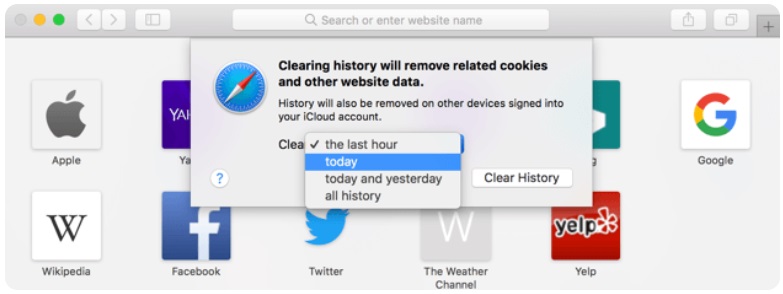
2. Очистить кэш Safari
Как и в случае с любым другим браузером, если вы испытываете задержку, первое, что нужно сделать, - это очистить кеш. Как мне вернуть Safari в нормальное состояние? В Safari то же самое можно сделать, выполнив следующие шаги для сброса Safari на Mac:
- Снова в разделе "Настройки" найдите Фильтр .
- На следующей странице установите флажок «Показать меню« Разработка »в строке меню».
- Теперь вы увидите, что значок "Разработка" меню было добавлено, и вам просто нужно выбрать "Очистить кэши". (Кончик:
Alt+Command+Eбыл бы простой способ сделать это)
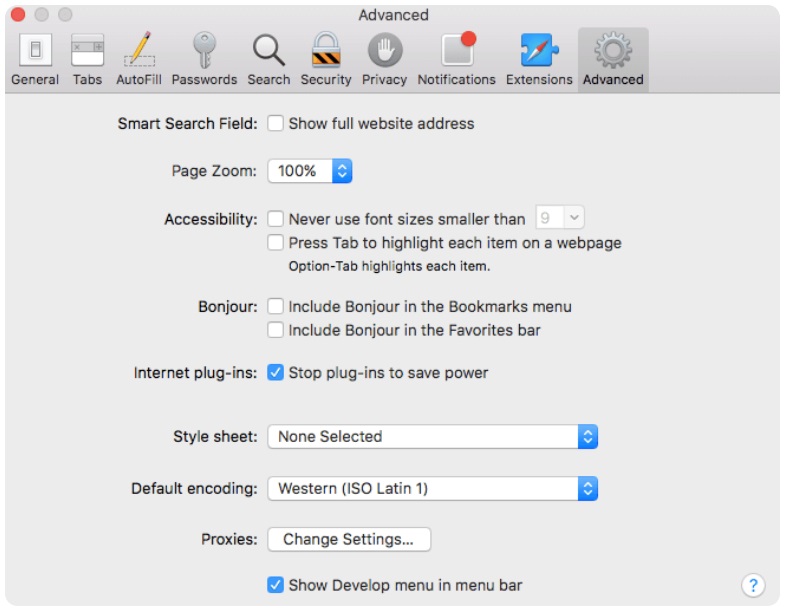
3. Очистить папку библиотеки
Благодаря обновлениям, которые были внесены в Mac OS, теперь у нее также есть возможность временно хранить данные в папке библиотеки. Вам просто нужно перейти в "Library"тогда папка"Caches". Здесь вы можете удалить файлы, которые больше не нужны, и удалить ненужные кеши, чтобы сбросить Safari на Mac.
Поэтому, если вы не знаете, что именно вы ищете, и не уверены, что сможете определить файлы, которые необходимо стереть, вам придется дважды подумать, прежде чем идти по этому пути.
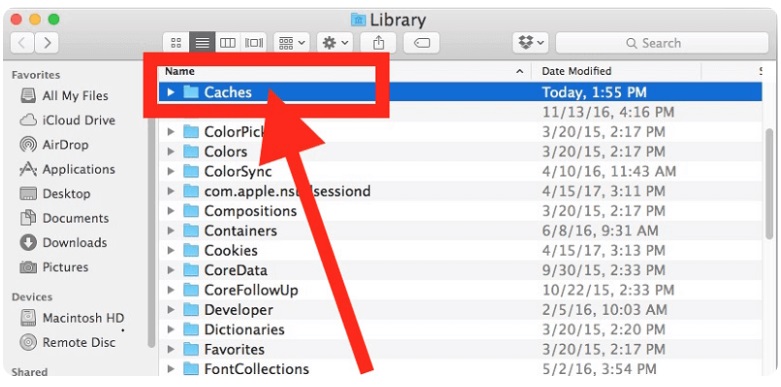
4. Отключение расширений и плагинов
Это может добавить некоторые функции к вашим возможностям просмотра с помощью Safari, но также может вызвать сбои, поэтому их устранение может помочь решить проблему и позволить вашему браузеру функционировать так, как раньше.
Просто выполните следующие действия, чтобы отключить расширения и плагины, чтобы сбросить Safari на Mac:
- Как только вы окажетесь в Safari, перейдите к Настройки тогда ищите Расширения опцию.
- клещ каждое поле рядом с каждым расширением, которое отображается на странице, чтобы отключить их.
- Закройте Safari, а затем снова запустите его, если он по-прежнему не работает, также можно полностью удалить расширения, добавленные в ваш браузер. Для этого просто отметьте поля один за другим, затем нажмите Удалить. Перезапустить браузер и посмотрите, есть ли улучшения.
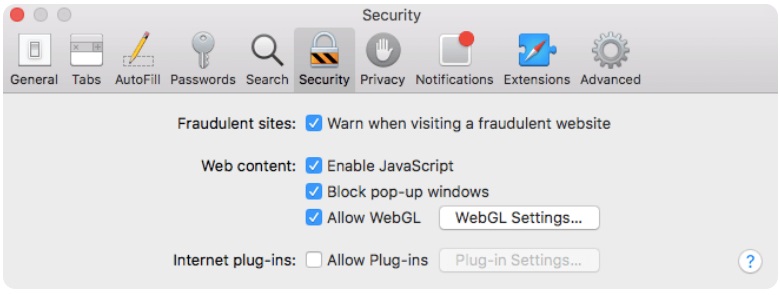
5. Удалите и переустановите Safari на вашем Mac
Для некоторых это может быть решительным шагом, но попытка не повредит, если вы сбросите Safari на Mac, и это не сработает. Как и в некоторых приложениях, в которых есть определенные ошибки, которые устраняются при удалении и установке приложения обратно, вы также можете сделать это с помощью Safari на своем Mac.
Но в этом есть «Но». Удаление будет работать только для ранее Версии ОС но если вы используете более новую версию, то есть OS X El Capitan (10.11) или macOS Sierra, единственное, что можно сделать, это сбросить настройки по умолчанию.
Если у вас есть более старая версия и вы хотите удалить ее, имейте в виду, что это не так просто, как перетаскивание ее в корзину. Наряду с этим приходят другие файлы, которые вам также необходимо полностью удалить. Хотя это будет немного сложнее, так как вам нужно быть очень осторожным с тем, какие файлы вы удаляете.
Итак, как мне удалить и переустановить Safari на Mac? Мы рекомендуем вам удалить Safari на вашем Mac PowerMyMacФункция удаления приложений в несколько кликов.
Часть 2. Как сбросить Safari на Mac, не открывая его?
Ничего из перечисленного выше не помогло вам? Прежде чем прийти к заключению, что это что-то другое, кроме вашего браузера, может также дать iMyMac PowerMyMacинструмент очистки браузера "конфиденциальность" выстрел. Это будет стоить вашего времени, поскольку оно было отмечено как одно из лучших с точки зрения решения проблем с Safari, среди прочего.
Это просто не чистить все за один раз, как печенье и истории посещенных страниц, он позволяет вам сохранить некоторые из них, предоставляя вам свободу выбора, особенно если у вас есть веб-сайты, которые вы часто посещаете.
Благодаря быстрому сканированию и простым в использовании функциям PowerMyMac даже новичок в технических вопросах может работать с программным обеспечением, не беспокоясь о том, что в процессе он сделает что-то не так.
Читайте дальше, чтобы узнать больше о том, как сбросить Safari на Mac, то есть очистить Safari с помощью средства очистки Safari (PowerMyMac):
- Скачайте и установите PowerMyMac.
- Перейдите в конфиденциальность опцию.
- Обзор и Выберите отсканированные данные Safari.
- Удалить Данные сафари.
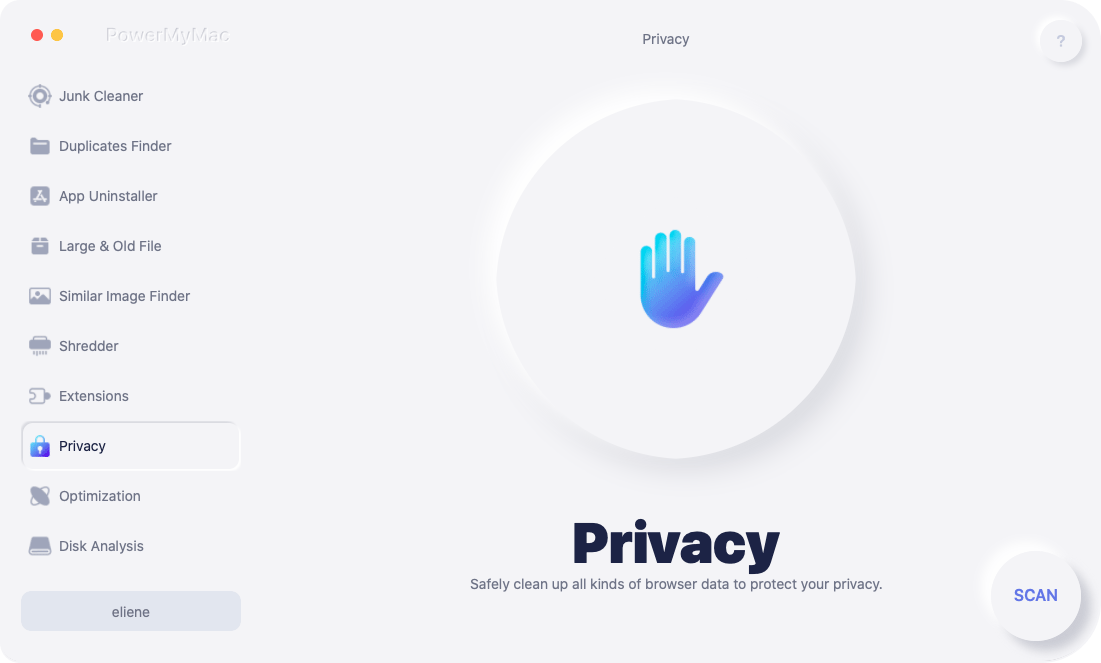
Шаг 1. Загрузите и установите PowerMyMac
Чтобы сбросить Safari на Mac, вы можете сначала загрузить PowerMyMac. Загрузка проста (вы можете использовать пробную версию, бесплатная загрузка). После завершения процесса установки запустите программу.
Шаг 2. Перейдите к опции конфиденциальности
PowerMyMac имеет разные функции, но чтобы сосредоточиться на проблеме с вашим Safari, перейдите в раздел "конфиденциальность"на главной панели инструментов, затем нажмите"SCAN", чтобы начать проверку данных браузера.
Шаг 3. Просмотрите и выберите данные Safari
После завершения сканирования вам будет показан подробный список всех отсканированных данных из Safari (если у вас есть другие браузеры, которые вы используете на своем Mac, они также будут отсканированы, и информация также будет отображаться). Выберите данные, которые вы хотите удалить, чтобы сбросить Safari на Mac.

Шаг 4. Удалить данные Safari
Убедитесь, что вы выбрали, какая информация сохраняется в вашем браузере для стирания, и нажмите "ЧИСТКА" в нижней части страницы. Подождите, пока очиститель завершит удаление данных, затем вы можете попробовать повторно запустить Safari, чтобы увидеть, завершили ли вы процесс сброса Safari на Mac или нет.

Часть 3. Вывод
Браузеры облегчают нам поиск информации. Но ни один браузер не застрахован от проблем. Но не нужно паниковать или слишком переживать. Вышеупомянутые основные шаги, которые необходимо предпринять, пытаясь исправить или сбросить Safari на Mac оказался полезным для пользователей, которые прошли через такие же испытания.
Если когда-либо ни один из них не работал для вас, вы можете успокоить iMyMac PowerMyMac сможет спасти день для вас. Это сторонний инструмент с самым высоким рейтингом, который десятки раз опробовали и протестировали, чтобы получить результаты. Загрузите его бесплатно прямо сейчас и станьте одним из многих довольных пользователей.




Баурис-Сюзетт2020-03-11 15:01:40
Извините, но я не имею в виду SAFARI. Не забывайте о том, что вы работаете с IPAD, а затем отправляете его в другое место.